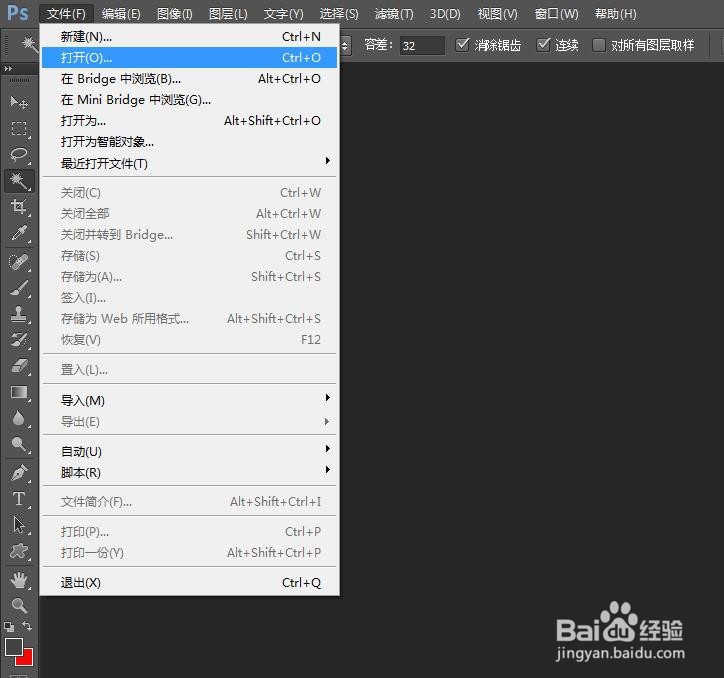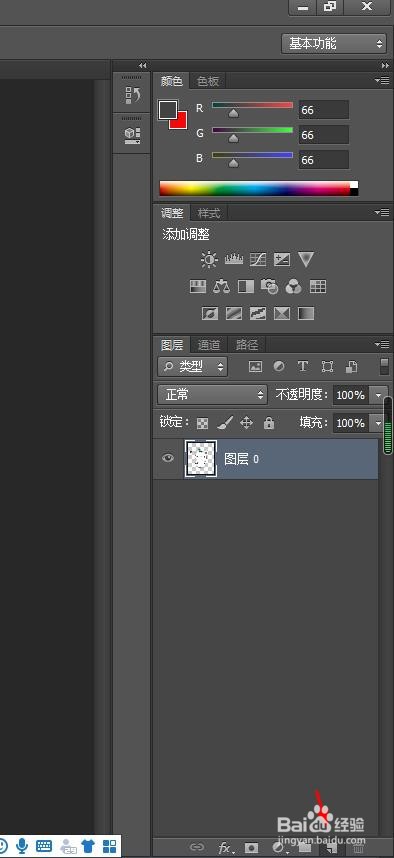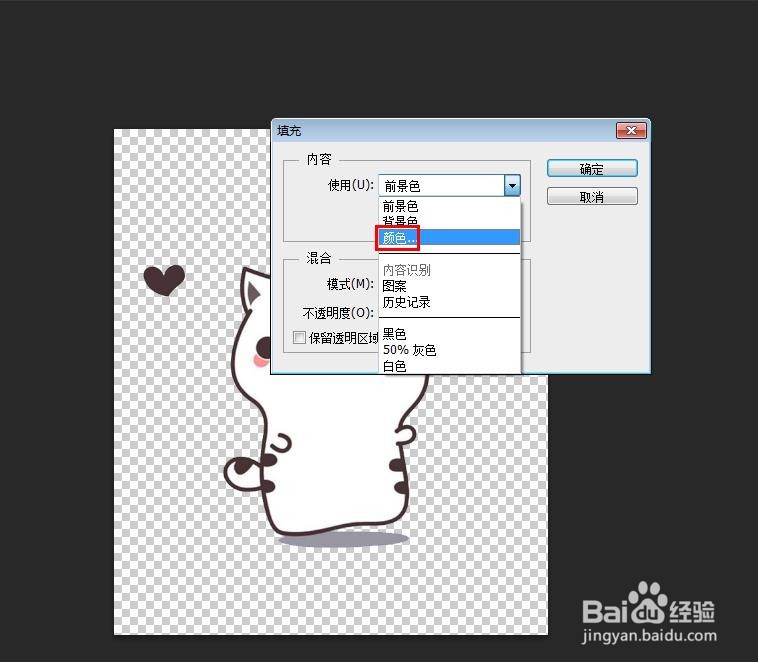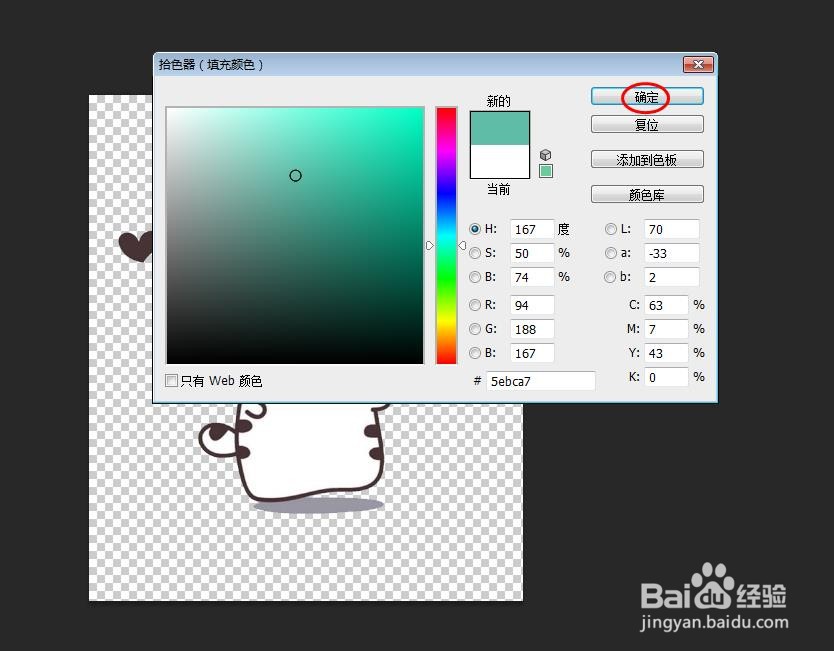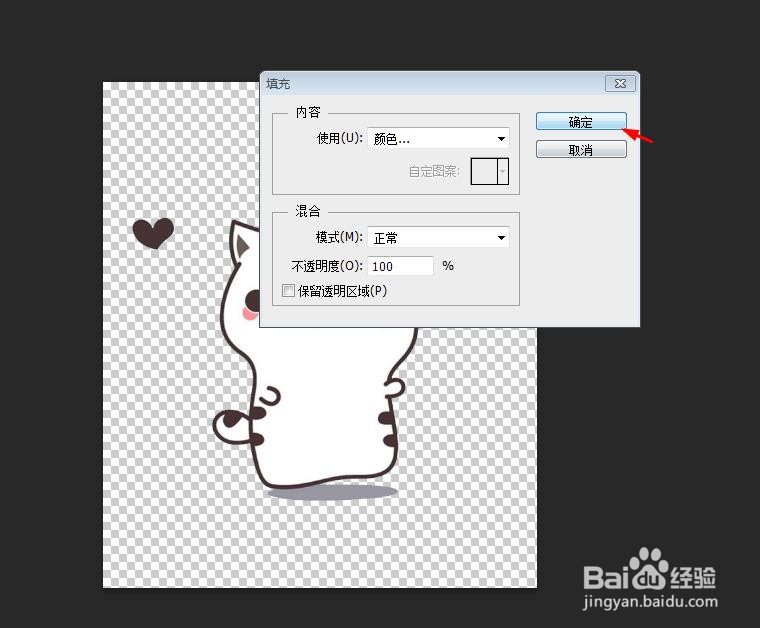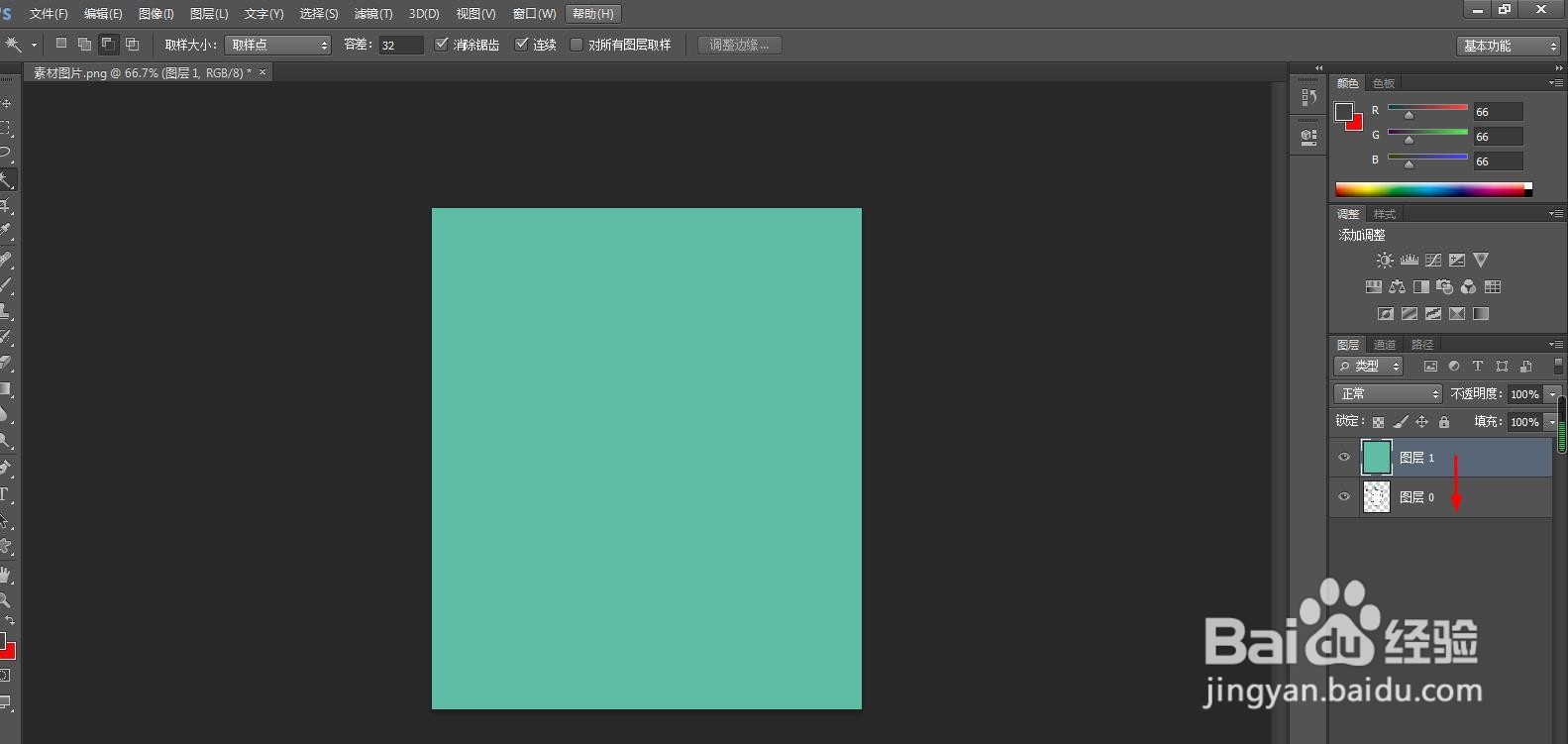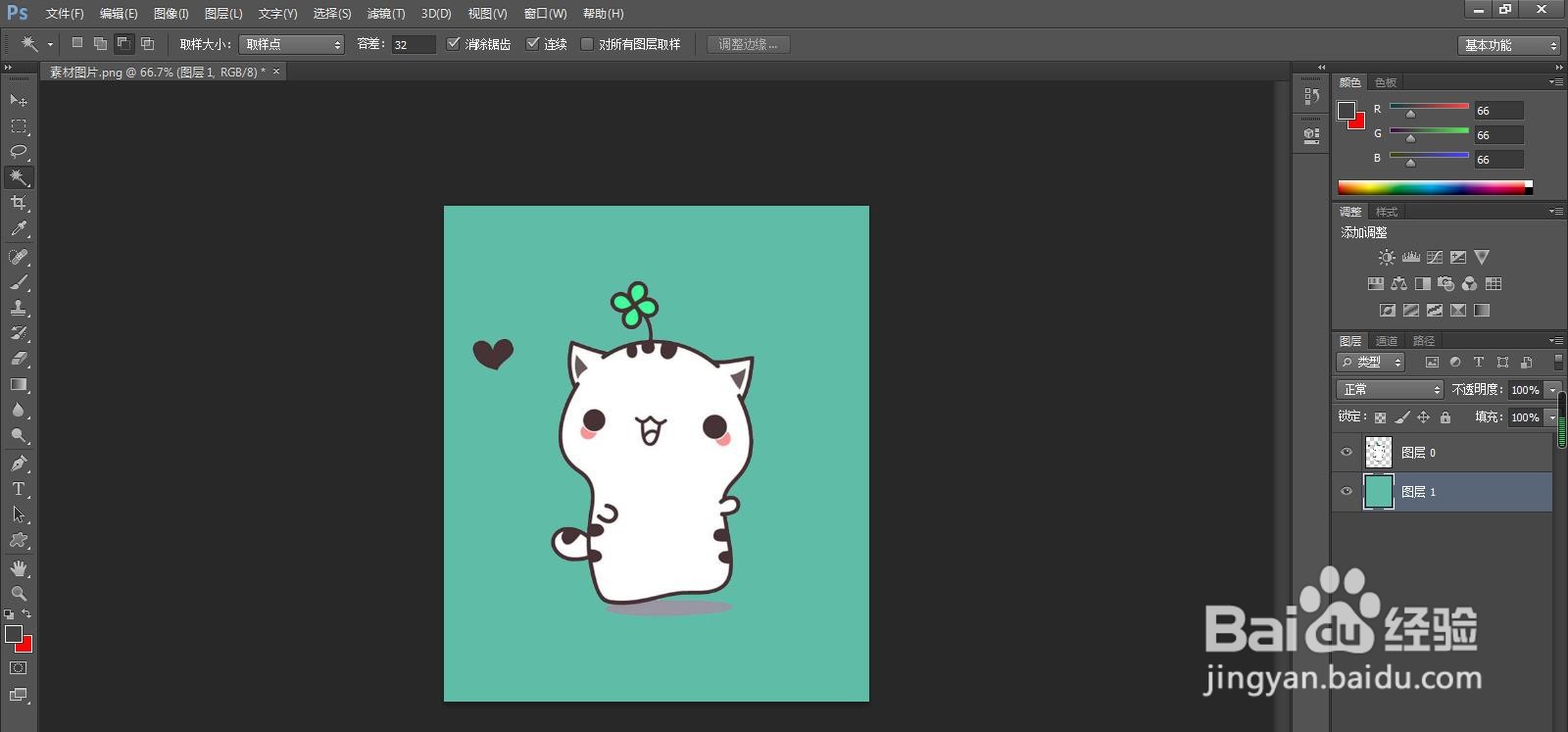我们在用ps软件进行修图的时候,有很多需要改背景颜色,那么ps如何给png替换颜色呢?下面就来介绍一下ps软件中给png格式的图片替换颜色的方法,希望对你有所帮助。
工具/原料
联想YANGTIANS516
Windows7
Adobe PhotoshopCS6
ps如何给png替换颜色
1、第一步:在ps软件中,选择菜单栏“文件”中的“打开”。
2、第二步:在弹出的对话框中,选择一张png格式的图片,单击“打开”按钮。
3、第三步:在图层操作面板下方,单击“创建新图层”按钮,新建一个图层。
4、第四步:选中新建的图层,选择菜单栏“编辑”中的“填充”选项。
5、第五步:在弹出的“填充”对话框中,选择“颜色”。
6、第六步:在弹出的拾色器中,选择要替换的颜色,并单击“确定”按钮。
7、第七步:直接在填充对话框中,单击“确定”按钮。
8、第八步:如下图所示,新建的图层被填充上颜色。
9、第九步:我们将新建的图层移动到原来图片图层的下方。
10、第十步:使用快捷键Ctrl+S键,将替换好背景的png格式图片保存。